Este tutorial le mostrará cómo configurar WordPress Multisite con el servidor web Apache. Se supone que ya ha instalado WordPress con la pila LAMP en un servidor Ubuntu. Si no es así, consulte los siguientes tutoriales.
Ubuntu 16.04
- Instalar Apache, MariaDB y PHP7 (LAMP Stack) en Ubuntu 16.04 LTS
- Cómo instalar WordPress en Ubuntu 16.04 con Apache, MariaDB, PHP7
Ubuntu 17.10
- Cómo instalar LAMP Stack (Apache, MariaDB, PHP7.1) en Ubuntu 17.10
- Cómo instalar WordPress en Ubuntu 17.10 con Apache, MariaDB, PHP7.1
¿Qué es WordPress multisitio?
Es una función que le permite alojar múltiples sitios web en una sola instalación de WordPress. El mejor ejemplo es WordPress.com, que alberga decenas de millones de sitios web en una sola instalación de WordPress.
Hay dos tipos de WordPress multisitio
- multisitio de subdominio, que es el tipo más común y utilizado por los blogs de WordPress.com
- subdirectorio multisitio
En este tutorial, le mostraré cómo configurar el tipo de subdominio de multisitio y cómo configurar el mapeo de dominio , para que pueda asignar un nuevo nombre de dominio a un subdominio. De hecho, WordPress.com utiliza el mapeo de dominios para que los clientes puedan elegir sus propios nombres de dominio (su-dominio.com) en lugar de un subdominio (su-blog.wordpress.com).
Pasos para configurar WordPress multisitio
1. Editar archivo wp-config.php
Cd en su directorio de instalación de WordPress como se muestra a continuación:
cd /var/www/example.com/
Editar wp-config.php archivo con su editor de texto preferido.
sudo nano wp-config.php
Encuentra esta línea:/* Eso es todo, ¡deja de editar! Feliz blogueo. */ (generalmente al final del archivo). Luego agregue la siguiente línea para habilitar la función Red.
define('WP_ALLOW_MULTISITE', true);
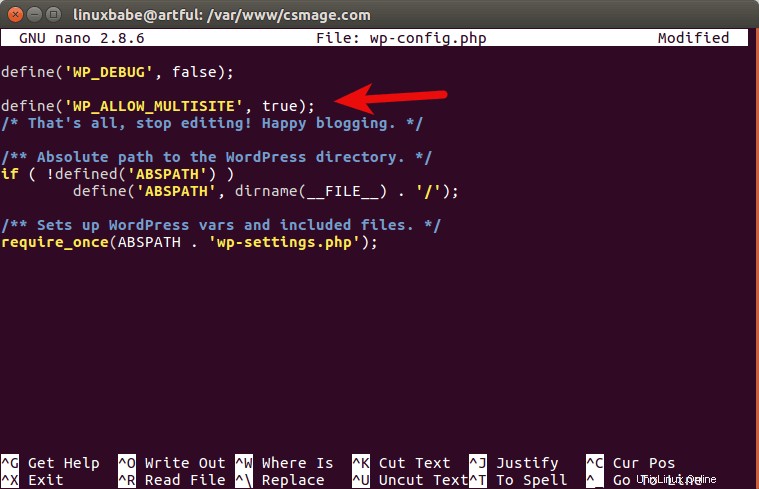
Guarde y cierre el archivo. A continuación, vaya a su panel de WordPress en su navegador web. Ahora ve un nuevo elemento, etiquetado como Configuración de red , en Herramientas menú. Haga clic en el enlace Configuración de red en el menú Herramientas. Si tiene algún complemento activado, desactívelo por un momento.
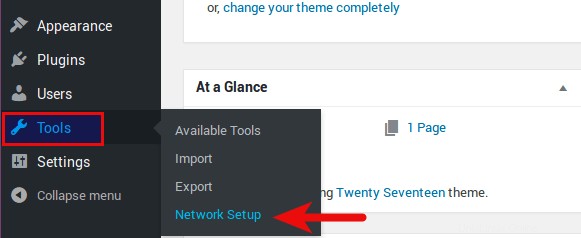
2. Habilitar el módulo mod_rewrite de Apache
La página Configuración de red le indicará que habilite Apache mod_rewrite módulo. Puede verificar si está habilitado ejecutando el siguiente comando.
sudo apache2ctl -M | grep rewrite
Si ya está habilitado, verá esta línea:
rewrite_module (shared)
De lo contrario habilítelo con:
sudo a2enmod rewrite
3. Habilitar archivo .htaccess
También necesitamos habilitar .htaccess porque más adelante necesitaremos agregar algunas directivas en este archivo para habilitar el multisitio de WordPress. Para habilitar .htaccess edite el archivo de configuración Apache vhost para su sitio de WordPress como se muestra a continuación.
sudo nano /etc/apache2/sites-available/example.com.conf
Agregue las siguientes líneas dentro de <VirtualHost> etiqueta. Reemplace /var/www/example.com con su propio directorio raíz de documentos.
<Directory "/var/www/example.com">
AllowOverride All
</Directory>
Guarde y cierre el archivo. Para que lo sepas, .htaccess El archivo también es necesario para que funcione el enlace permanente de WordPress. Ahora reinicie Apache para que el cambio surta efecto.
sudo systemctl restart apache2
4. Habilitar la Red
Luego, en el panel de control de WordPress, elija subdominios y haz clic en Instalar botón.
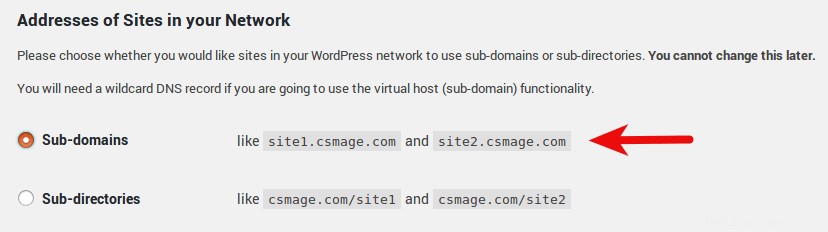
Para usar una configuración de subdominio, debe tener una entrada comodín en su DNS. Para crear un registro DNS comodín, ingrese * en el campo de nombre e ingrese la dirección IP de su servidor en el campo de valor en su administrador de DNS. El siguiente es un ejemplo de una entrada comodín en el administrador de DNS de CloudFlare.

Luego, la página siguiente le indicará que agregue algunas configuraciones en wp-config.php archivo y el .htaccess expediente. Tenga en cuenta que debe eliminar las reglas de reescritura existentes en .htaccess y luego agregue las nuevas reglas de reescritura.
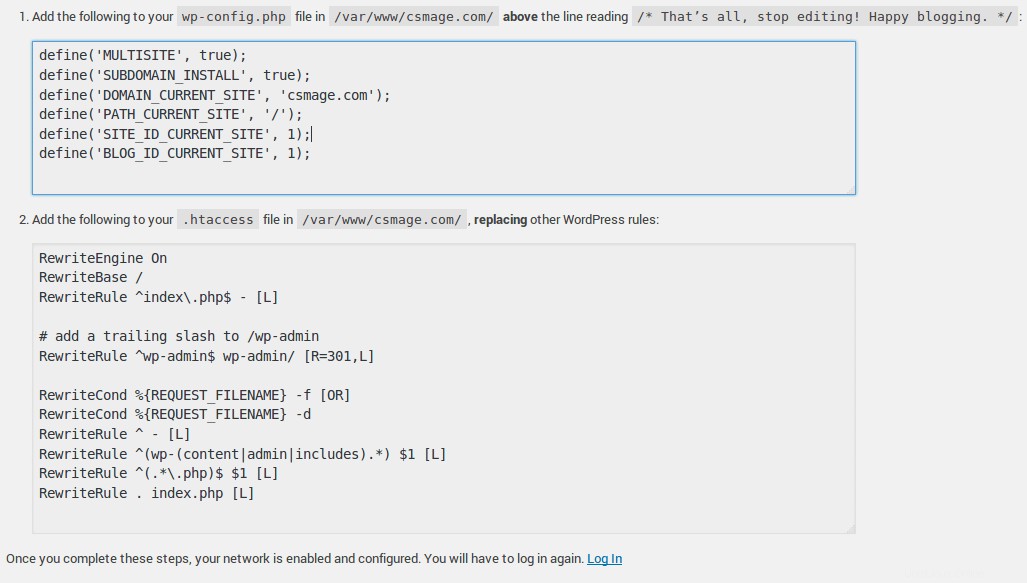
Una vez hecho esto, haga clic en el enlace de inicio de sesión en la parte inferior de la página para volver a iniciar sesión.
Crear un Nuevo Sitio en la Red
Con la red de WordPress ahora completamente habilitada y configurada, verá un nuevo enlace en el menú en la parte superior derecha de su panel de control de WordPress llamado Mis sitios . Para crear un nuevo sitio, vaya a Mis sitios -> Administrador de red -> Sitios .
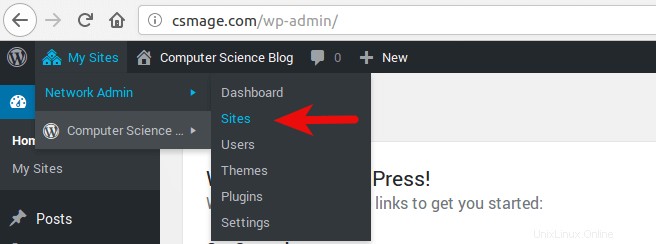
Haga clic en Agregar nuevo e ingrese la URL del sitio, el título del sitio, el correo electrónico del administrador.
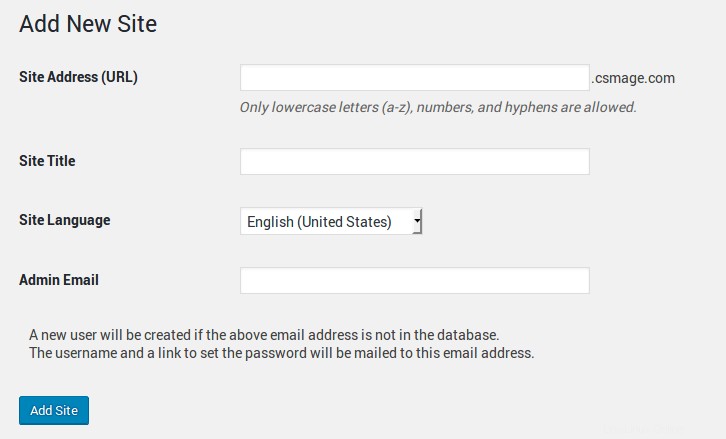
Puede agregar tantos sitios como desee.
Instalar temas y complementos
El administrador del sitio individual no puede instalar nuevos temas y complementos. Solo el administrador de la red puede hacer eso. Vaya a Mis sitios -> Administrador de red -> Panel . A partir de ahí, el administrador de la red puede instalar temas y complementos y aplicar cambios que afectan a toda la red. Una vez que un tema o complemento está habilitado en la red, los administradores individuales pueden habilitarlo desde su tablero.
Cómo configurar la asignación de dominios
Si desea agregar un dominio de nivel superior en la red multisitio de WordPress, primero debe crear un subsitio en la red, como site1.example.com , luego use el mapeo de dominio para mapear el dominio de nivel superior como example.org a sitio1.ejemplo.com .
Estos son los pasos.
Primero, cree un registro DNS A para el dominio de nivel superior que desea asignar. Debe apuntar a la dirección IP de su sitio de WordPress.
Luego, cree un subsitio en la red multisitio de WordPress.
A continuación, vaya a Mis sitios -> Administrador de red -> Sitios , haz clic en editar botón del subsitio recién creado. En el campo Dirección del sitio, reemplace la URL con el dominio de nivel superior que desea asignar.
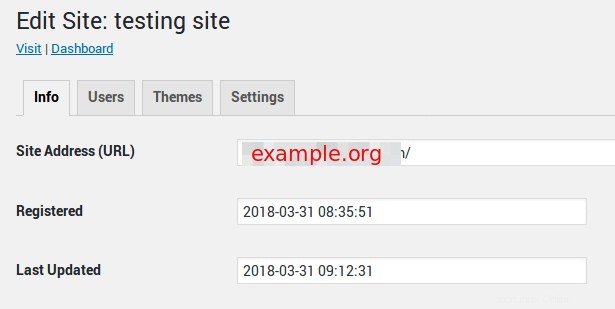
Guarda tus cambios y listo. Ahora, cuando un visitante ingresa a example.org en el navegador web, será redirigido a site1.example.com debajo del capó sin que el visitante lo note.
Espero que este tutorial te haya ayudado a configurar el mapeo de dominios y multidominio de WordPress. Como siempre, si esta publicación le resultó útil, suscríbase a nuestro boletín informativo gratuito para obtener más consejos y trucos.